【景品表示法に基づく表記】当サイトは広告による収益を得ています。
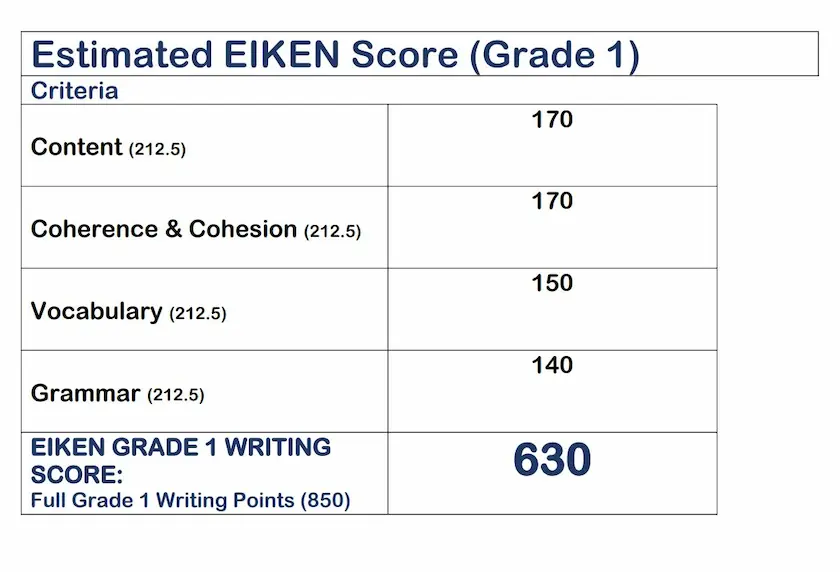
- 無料体験で英検3級~英検1級のライティングに対応
- 正社員(厳選された外国人講師)が添削対応
- 24時間いつでも提出可能
- スマホで提出可
- 48時間以内に添削
- CSE評価で採点
- 有料契約時業界最安値(800円/英作文)
\無料体験はこちらから/
mytutor無料体験手順(スマホの場合)
- マイチューターのページにアクセス、個人情報を入力する
- 入力を確認、登録したメールに届くURLをクリックして再度アクセス
- 添削くんを選択、EIKENを選択
- 問題を選択して、英作文を入力
- 添削条件を指定し完了
1. マイチューターのページにアクセス、個人情報を入力する
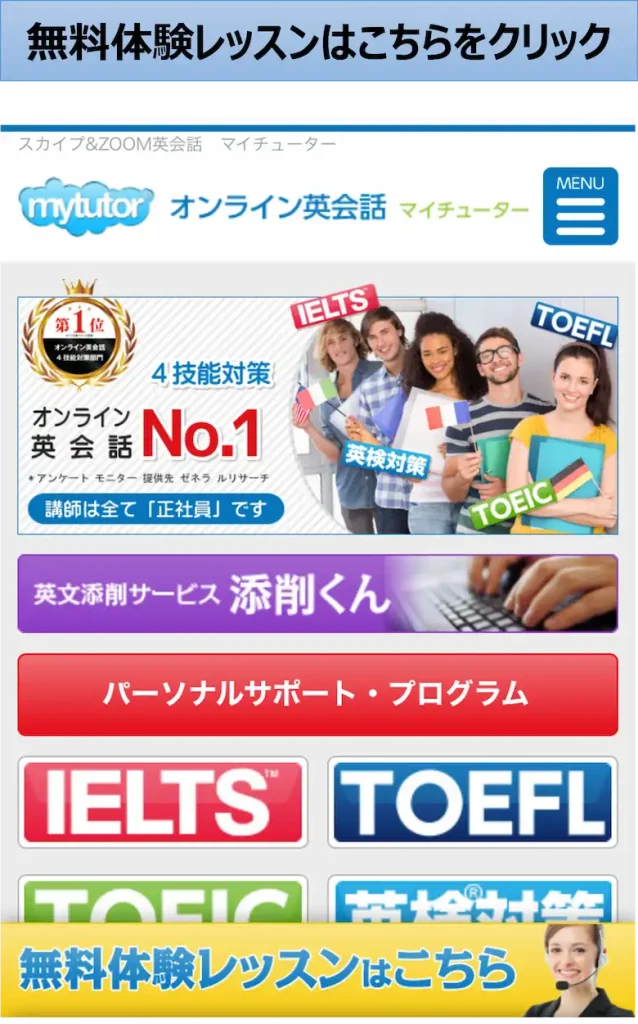
上のリンクからマイチューターにアクセスしてください。
スマホ画面下側に「無料体験レッスンはこちら」があるのでクリック。

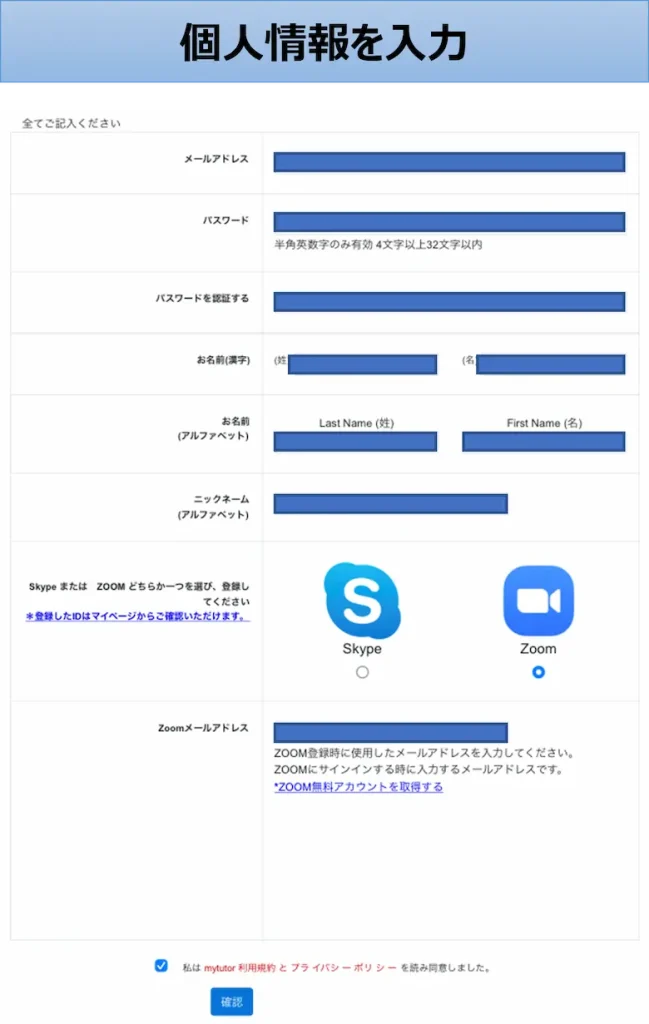
その後個人情報入力画面になります(右上画像)。
入力内容は以下。
- メールアドレス(キャリアメール, Gメール, Yahooメール等OK)
- パスワード
- 名前
- ニックネーム
- Zoomを選択してメールアドレス入力(1と同じでOK)
パスワードはこの後1回だけ入力する必要あるので、覚えておいてください。
Zoomかスカイプを選ぶ必要がありますが、Zoomにして1と同じメールアドレスを打ち込んでください。
個人情報を入力したら、☑を入れて確認をクリック。
\無料体験はこちら/
2. 入力を確認、登録したメールに届くURLをクリックして再度アクセス
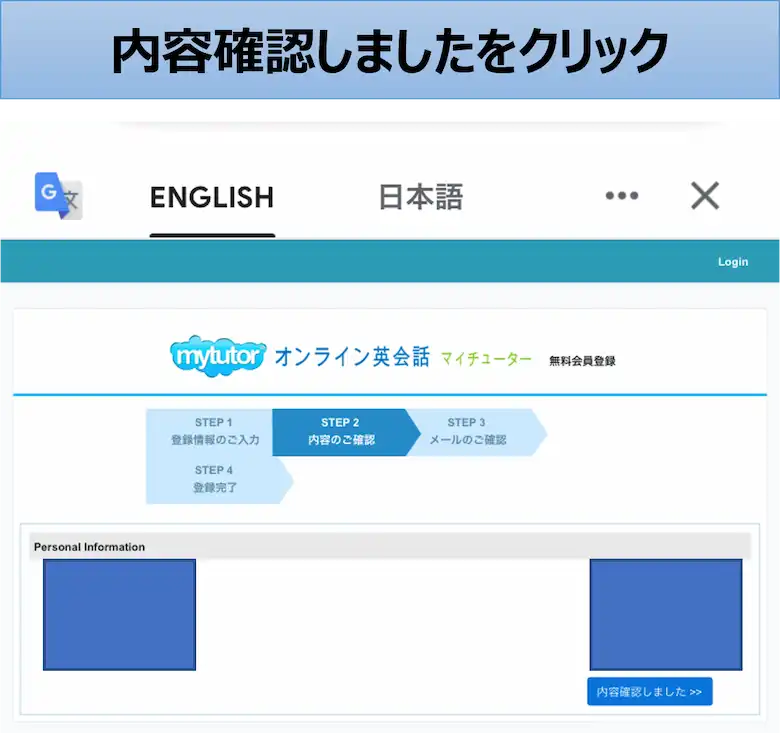
画面右下の「内容確認しました」をクリック。

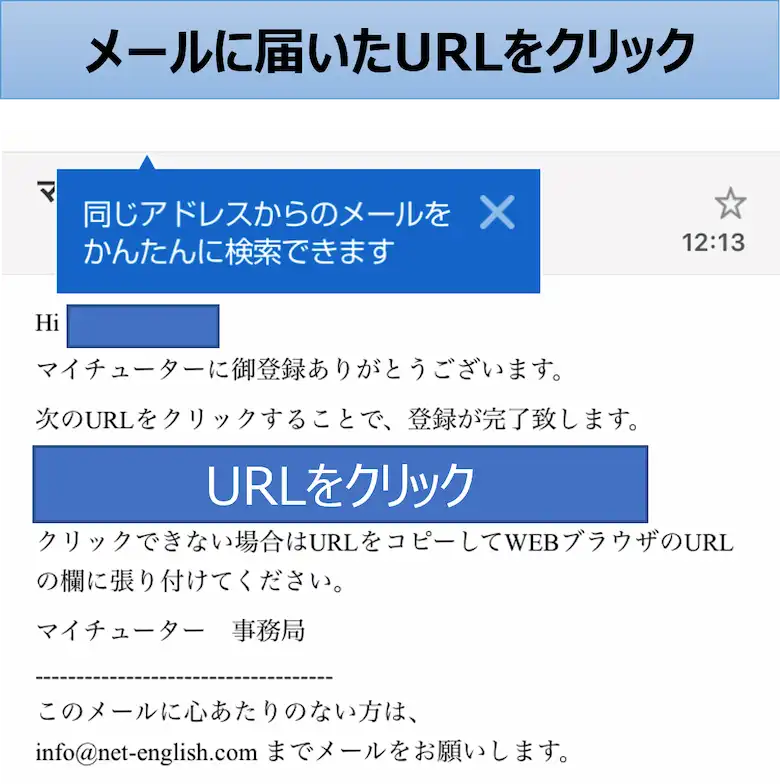
その後、登録したメールアドレスにメールが届きます。
メールに記載されているURLをクリックし、登録したメールアドレスとパスワードを使用してログインしてください。
\無料体験はこちら/
3. 添削くんを選択、EIKENを選択
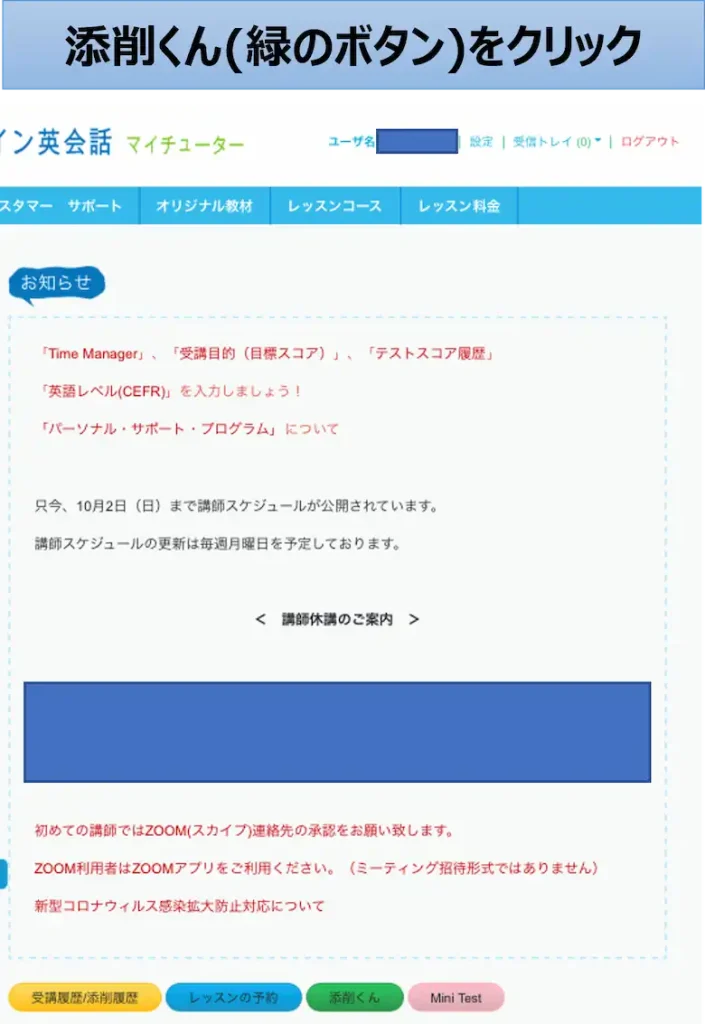
ログインしたら、画面の真ん中あたりにあるカラフルな4つのボタンのうち、緑色の「添削くん」をクリック。

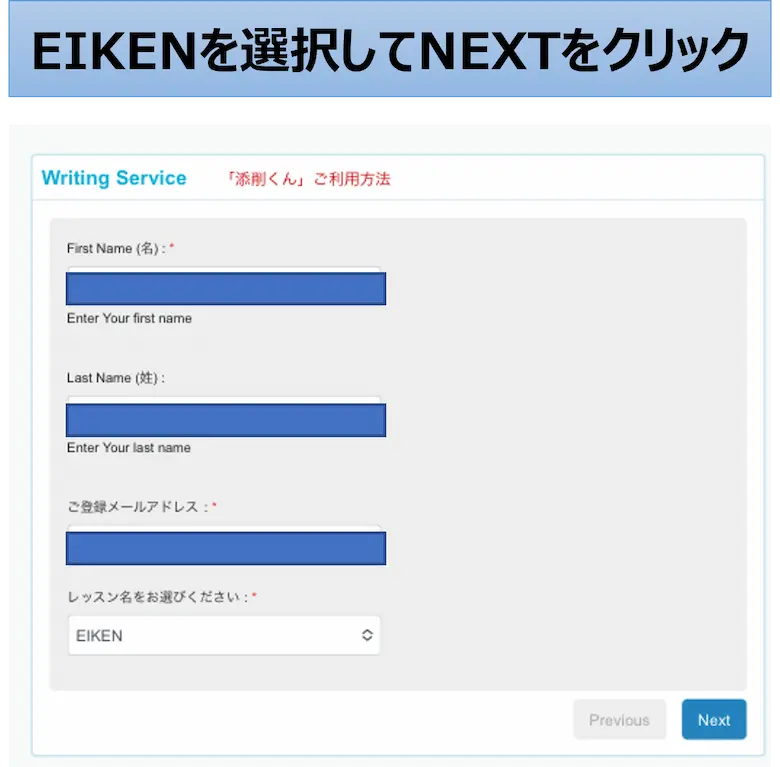
姓名とメールアドレスは入力済になっていると思います。
(入力されていない場合は再入力)
テストタイプを選ぶ画面が出るので、「EIKEN」を選択。
\無料体験はこちら/
4. 問題を選択して、英作文を入力
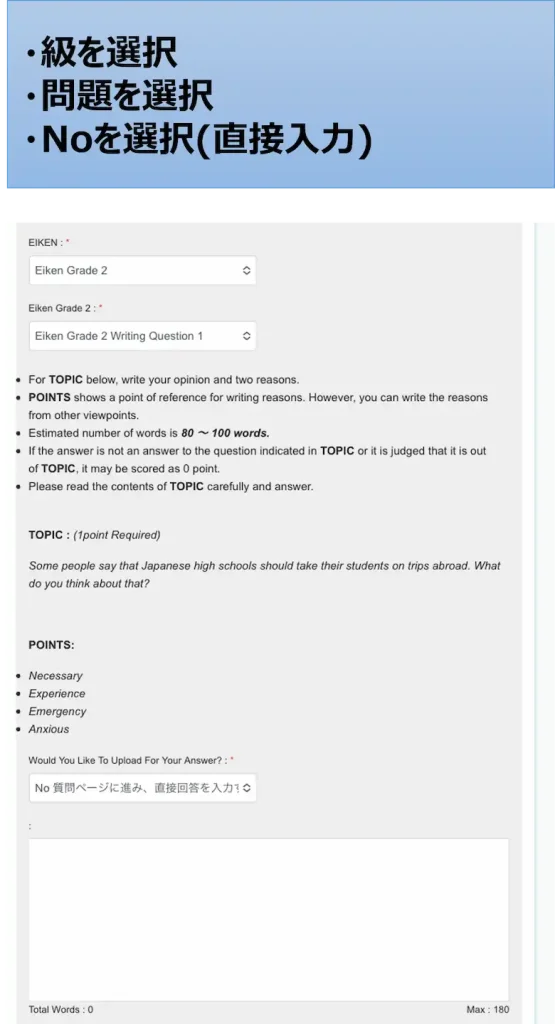
級、問題(英作文の課題)、英作文入力方法を選択してください。
英作文の課題は色々見てみて、自分が書けそうなものを選ぶのが良いです。
時間を測って紙に英作文を書いてみましょう。

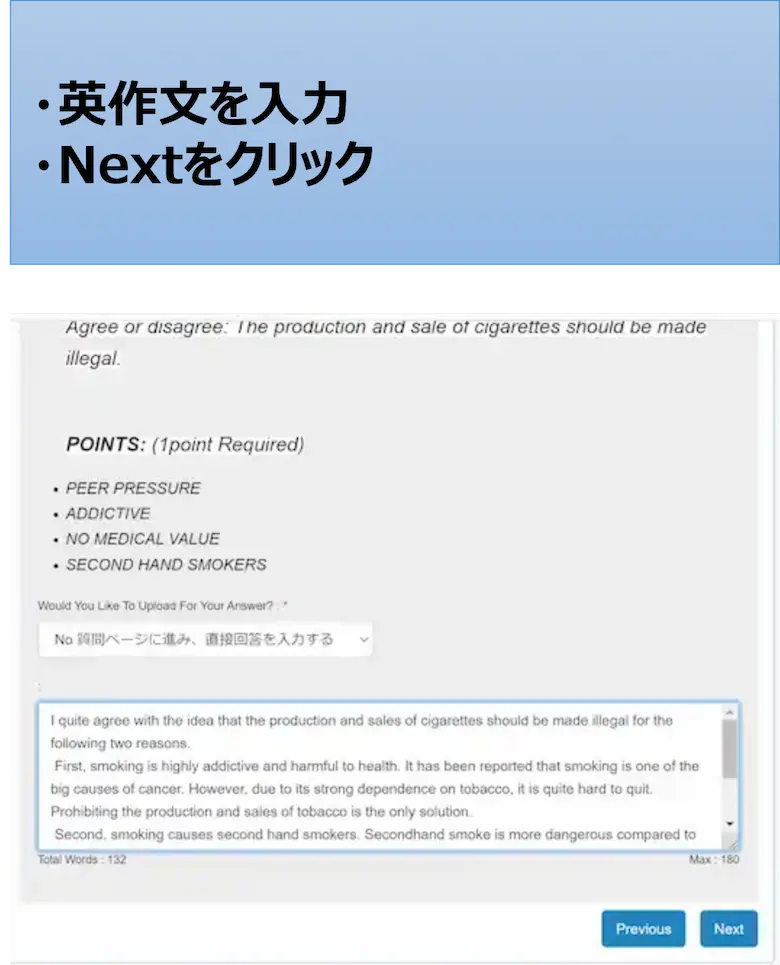
書き終わったら、mytutorに英作文を入力します。
英作文入力方法はスマホ入力なので「No」を選択。
ここで英作文を手入力する必要はありません。
Googleレンズを使用してください。
手書きの英作文をスマホで撮影、Googleレンズでテキスト化してmytutorにコピペするだけです。
詳しい使い方はは以下のリンクまたは動画を見てください。
英作文を入力したら、「Next」をクリック。
Googleレンズの使い方(動画)
スマホだと見れない(再生が進まない)時があります。YouTubeに直接入ると見れます。



